Aug 14, 2025 • Categoría: Centro de conocimiento • Soluciones probadas
¿Qué es una tarjeta SD? Las tarjetas Secure Digital, más conocidas como tarjetas SD, son el medio de almacenamiento portátil más popular y ampliamente utilizado en dispositivos móviles como teléfonos móviles, cámaras digitales, grabadoras de voz y mucho más.
Se lanzaron por primera vez a finales de los años 90 y ahora están disponibles en muchos tipos de capacidad, clases de velocidad e interfaces de bus o canal. También se han anunciado con frecuencia nuevos estándares de tarjetas SD.
Parte 1. ¿Cómo Funcionan las Tarjetas SD?
Para responder a la pregunta "¿qué es una tarjeta SD?", es necesario entender cómo funcionan las tarjetas SD. A continuación, te damos una explicación detallada:
Tipos de Tarjetas SD (Factor y Capacidad)
En 1.999 salió al mercado la primera tarjeta SD, a la que ahora nos referimos como el tamaño estándar. Las tarjetas mini SD no tardaron en llegar en 2003, y en 2005 las tarjetas micro SD, aún más pequeñas, se convirtieron en algo habitual.
Las tarjetas mini SD ya no son tan comunes. La mayoría de los dispositivos actuales utilizan una tarjeta estándar o una micro SD. La tarjeta mini SD ya no es compatible con las nuevas especificaciones de las tarjetas SD.
Hay cuatro tipos de tarjetas SD:
1. La primera se conoce como SD y admite tarjetas de hasta 2 Gb.
2. La segunda es la SDHC o Secure Digital High Capacity. Admite tarjetas de más de 2 Gb y llega hasta los 32 Gb.
3. La tercera es la SDXC o Secure Digital Extended Capacity Card que soporta tamaños de más de 32 Gb y llega hasta los 2Tb.
4. A mediados de 2018 la SD Card Association lanzó un cuarto tipo de capacidad conocido como SDUC o Secure Digital Ultra Capacity. Este soporta tarjetas de más de 2Tb hasta 128Tb. Esto tiene el potencial de ofrecer una capacidad de almacenamiento masiva en un soporte del tamaño de una uña.

Velocidad y Clase de velocidad UHC:
El etiquetado común de las tarjetas SD muestra hasta tres clases de velocidad diferentes. Las tres indican la velocidad mínima de escritura secuencial.
Las clases de velocidad originales de las tarjetas SD eran 2, 4, 6 y 10. Este número aparece dentro de la letra C. Esto muestra que el almacenamiento tiene una velocidad de escritura mínima de 2, 4, 6 o 10 megabytes por segundo (MB/s) respectivamente.

La clase UHS o de ultra alta velocidad fue el siguiente desarrollo. Esto muestra que una tarjeta puede sostener una velocidad de escritura secuencial de 10 o 30 MB/s. El número 1 o 3 se coloca dentro de la letra U.
El etiquetado de las tarjetas SD incluye ahora una clase de velocidad de video con la cifra 6, 10, 30, 60 o 90 que aparece después de la letra V. La clase de velocidad de vídeo indica una velocidad mínima de escritura sostenida de 6, 10, 30, 60 o 90 MB/s.
Hay que tener en cuenta que los fabricantes suelen utilizar una etiqueta que indica la velocidad alcanzada en las pruebas. Por ejemplo, a continuación, se muestran dos tarjetas con velocidades etiquetadas de 95 y 170 MB/s. Sin embargo, ambas tarjetas sólo están clasificadas como U3 y V30, lo que significa una velocidad de escritura de 30 MB/s.

La verdad suele encontrarse en la caja o en la documentación del producto que viene con las tarjetas. La mayoría de las veces, la velocidad declarada es una velocidad máxima potencial.

Es posible que también hayas observado que las etiquetas de algunas cajas llevan impresa una tasa de multiplicación. Estas tasas de multiplicación no están sancionadas por las especificaciones de la Asociación de Tarjetas SD, pero son citadas con frecuencia por los fabricantes. Lo que muestran es cómo la velocidad potencial de una tarjeta se compara con la de una unidad de CD ROM, que transfiere datos a aproximadamente 0,15 MB/s. Así, una tarjeta que indique 633X puede funcionar 633 veces más rápido que una unidad de CD ROM.

Por último, el etiquetado de algunas tarjetas incluye una cuarta clase denominada clase de rendimiento de la aplicación. Se trata de la clase uno, escrita como A1, o de la clase dos, que se escribe como A2. La velocidad mínima de escritura sostenida es de 10 MB/s, similar a la de una tarjeta de clase 10, U1 o V 10. Pero las tarjetas A1 y A2 tienen certificación para un número mínimo de operaciones de entrada-salida (IOPS) por segundo.

Interfaces de bus:
Hoy en día, las tarjetas y los dispositivos SD vienen con varios estándares de interfaz de bus. En informática, un bus es un sistema que conecta los dispositivos periféricos con el procesador.
Esto afecta a la velocidad de transferencia de datos. Es una especificación de hardware diferente a la de las tarjetas SD. Actualmente existen 4 estándares:
- Alta velocidad.
- UHS-I.
- UHS-II.
- UHS-III.
Ofrecen posibles velocidades máximas de transferencia de datos de 25, 104, 312 y 624 MB/s. Normalmente, todo lo que se ve en una tarjeta es un único número romano, y el etiquetado de la mayoría de las tarjetas SD modernas es I o II para indicar que tienen una interfaz de bus UHS-I o UHS-II. UHS significa "Ultra High Speed" (velocidad ultra alta), pero esto difiere en gran medida de la clase de velocidad UHS.

Las tarjetas SD con interfaz de bus de alta velocidad o UHS-I transfieren los datos a través de una sola de las clavijas de conexión. Pero, para alcanzar mayores velocidades de transferencia de datos, las tarjetas UHS-II y UHS-III necesitan otra fila de conectores. Por lo tanto, es relativamente fácil distinguir una tarjeta más lenta o más rápida mirando los pines de conexión.

La seguridad de las tarjetas SD:
¿Por qué la palabra "Seguridad" en Secure Digital? La razón es que vienen con una tecnología de protección de los derechos de autor mediante una función conocida como Protección de Contenidos para Medios Grabables (CPRM). Esto fue desarrollado por una empresa conocida como 4C Entity, LCC. Esta organización administra las licencias de protección de derechos de autor para Toshiba y Panasonic, ambas cofundadoras de la Asociación SD, e Intel e IBM.
CPRM ha hecho posible que los distribuidores de contenidos comerciales pongan contenidos en las tarjetas SD y eviten las copias ilegales. Sin embargo, no se aplica automáticamente. Para proteger los datos mediante CPRM, el dispositivo que se utiliza para guardar los datos debes crear un identificador de medios y un bloque de claves de medios (MKB) en una sección protegida. No se puede acceder a los datos almacenados en esta sección utilizando el sistema del medio de almacenamiento, sólo un dispositivo habilitado para CPRM puede hacerlo descifrando los datos.
La otra característica de seguridad es un interruptor físico en las tarjetas SD de 32 x 24 milímetros. Al deslizarlo a la posición de bloqueo, el almacenamiento pasa a ser de sólo lectura. Esto la protege contra el borrado accidental o la sobreescritura de datos. Para escribir datos en ella, desliza el interruptor a la posición de desbloqueo.
Desafíos en el uso del hardware SD:
Aunque estos dispositivos son pequeños, duraderos y se pueden utilizar en muchos aparatos, presentan algunos problemas.
Para empezar, existen limitaciones de la memoria flash que la tecnología aún no ha superado. Según Toshiba, la memoria tiene un ciclo máximo de escritura/borrado de 10.000 veces. Después de esto, el hardware deja de ser funcional.
También está la manipulación física. A pesar del tamaño de las memorias, ahora vienen con artilugios diminutos que pueden perderse o dañarse fácilmente. También son fáciles de robar y ocultar.
Además, las especificaciones impresas en la tarjeta y las cajas son muy técnicas. La mayoría de los usuarios no saben cómo seleccionar la tarjeta SD adecuada para sus dispositivos y usos.
Parte 2. ¿Cuál es el Mejor Formato de Archivo de la Tarjeta SD?
Ahora que hemos aprendido qué es una tarjeta SD, lo siguiente que la mayoría de las personas deben saber es cómo formatearlas y cuál es el formato de archivo correcto. Estas son preguntas difíciles para algunas personas.
Hay tres sistemas de archivos principales:
FAT32:
FAT es la abreviatura de File Allocation Table (en español Tabla de asignación de archivos). FAT fue desarrollada originalmente en 1.977 y posteriormente por Microsoft. Ha pasado por tres importantes modificaciones FAT12, FAT16 y FAT32.
FAT32 es el sistema de archivos por defecto para el almacenamiento extraíble, como las tarjetas SD, las unidades flash USB y las tarjetas de memoria flash. Es compatible con la mayoría de los dispositivos portátiles como teléfonos móviles, cámaras go pro, cámaras digitales, PDAs, reproductores multimedia y consolas de videojuegos.
A pesar de ser el sistema de archivos por defecto para el almacenamiento extraíble, FAT32 tiene sus limitaciones. La mayor limitación es el tamaño máximo de los archivos y de las particiones, con un tope de 4GB y 2TB, respectivamente. Esto lo hace poco práctico para los usuarios que trabajan con archivos de gran tamaño. Por ejemplo, los profesionales de la industria cinematográfica y de los medios de comunicación suelen tener archivos de video de más de 4 GB. FAT32 tampoco es práctico para usos como la vigilancia. Las grabaciones de las cámaras de seguridad suelen ser de gran tamaño.
exFAT:
exFAT es la abreviatura de Extended File System (sistema de archivos extendido) y resuelve las limitaciones de FAT32 conservando la característica de amplia compatibilidad. Se lanzó en 2006. La SD Association adoptó exFAT como sistema de archivos por defecto en los soportes de almacenamiento SDXC con capacidades superiores a 32 Gb. El límite de tamaño de los archivos es de 16 exbibytes (unos 10^19 bytes), lo que lo hace prácticamente ilimitado. También es más rápido que FAT32.
NTFS:
NTFS es la abreviatura de NT File System y es un formato de archivo propietario de Microsoft. Al igual que exFAT, también tiene un tamaño máximo teórico de archivo de 16 exbibytes y es mucho más rápido que FAT32.
La principal desventaja de NTFS es su incompatibilidad con los dispositivos móviles. Por ejemplo, los dispositivos Android no rooteados no pueden funcionar con NTFS ni tampoco las cámaras digitales y otros dispositivos inteligentes. NTFS funciona bien con dispositivos con Windows y en la consola de juegos Xbox.
Diferentes formas de formatear una tarjeta SD:
Hay muchas formas de formatear una tarjeta SD dependiendo del uso que se le quiera dar y del tipo de dispositivo. Pero, ¿por qué querrías formatear una tarjeta SD en primer lugar? Hay varias razones:
- La tarjeta SD está corrupta y es inaccesible. Esto puede ser evidente debido a los mensajes de error en el dispositivo.
- El almacenamiento se ha vuelto sin asignar. El espacio no asignado significa que el almacenamiento no está listo para su uso. Esto puede ocurrir a veces cuando un proceso en curso se interrumpe bruscamente o el dispositivo no se expulsa correctamente.
- Deseas utilizar la tarjeta SD en un dispositivo diferente o para un nuevo propósito. Por ejemplo, prevé que necesitará almacenar archivos de más de 4 Gb, en cuyo caso deberás reformatearla de FAT32 a exFAT.
Lo primero que debes hacer antes de formatear es crear una copia de seguridad. Esto se debe a que el formateo borra el almacenamiento de todos los contenidos. Puedes hacer una copia de seguridad en un servicio en la nube como Google Drive en Android.
También puedes conectar el almacenamiento a una computadora y copiar todo el contenido en una ubicación del disco duro.
Después de hacer la copia de seguridad, utiliza cualquiera de los siguientes métodos para formatear la tarjeta SD.
Método 1. Formatear en el dispositivo móvil
La mayoría de los dispositivos móviles, como smartphones, cámaras y consolas de videojuegos, tienen una función de formateo ubicada en el menú de configuración del sistema. Sólo tienes que localizarla y pulsar/tocar en formatear. Por ejemplo, en un teléfono Android, sigue estos pasos:
- Ve a Ajustes.
- Luego, Almacenamiento.
- Pulsa la tarjeta SD y luego pulsa Formatear tarjeta SD.

Al utilizar este método, el dispositivo elige automáticamente el Sistema de Archivos en base a la configuración predeterminada.
Método 2. Formatear en Windows
El siguiente método consiste en utilizar una PC. La ventaja de este método es que puedes elegir el sistema de archivos. Sigue estos pasos:
- Conecta la tarjeta SD a la computadora y asegúrate de que ha sido detectada.
- Ve a "Este PC", haz clic con el botón derecho del ratón en tu almacenamiento y presiona en "Formatear".

- Elige el sistema de archivos preferido en el menú desplegable.
- Introduce un nombre en el campo "Etiqueta de volumen" y marca la casilla Formato rápido.
- Pulsa Inicio.

Después de unos minutos, el formateo se ha completado.
Parte 3. Recuperación de Datos de la Tarjeta SD
Cualquier debate sobre el formateo de tarjetas SD estaría incompleto si no se hablara de la recuperación de datos. Esto se debe a que muchas personas se han olvidado de hacer una copia de seguridad de sus dispositivos de almacenamiento y de formatearlos. Más tarde, se dan cuenta de que han perdido todos sus datos.
Si has sido una desafortunada víctima de tal eventualidad, tranquilízate. Puedes recuperar tus archivos.
Aunque el formateo borra los archivos de un disco, la realidad es que el almacenamiento de datos es un asunto complejo. Aunque los archivos no aparezcan al insertar el almacenamiento en un teléfono, una cámara o un equipo, los archivos se pueden recuperar utilizando un programa avanzado de recuperación de datos.
Wondershare Recoverit es una de esas herramientas y ha venido al rescate de muchas personas que están tristes si no fuera por esta ingeniosa herramienta. Recoverit escanea los sectores de los medios de almacenamiento en busca de fragmentos de datos, los reconstruye en los archivos originales y, a continuación, te permite guardarlos en una ubicación diferente.
La herramienta es compatible con Windows y Mac. Puede recuperar archivos de cualquier formato e incluso puede reparar archivos de video. Descarga, instala e inicia la aplicación mediante el icono de acceso directo del escritorio. También puedes iniciarla desde el cuadro de búsqueda de Windows escribiendo "Wondershare Recoverit" y haciendo clic en la aplicación.
Para recuperar tus archivos, conecta tu tarjeta SD a la computadora y sigue los pasos a continuación:
Paso 1. Ubicar tu tarjeta SD
Comprueba la sección de "Dispositivos Externos" para localizar tu dispositivo de almacenamiento. Haz clic en el botón de "Iniciar".
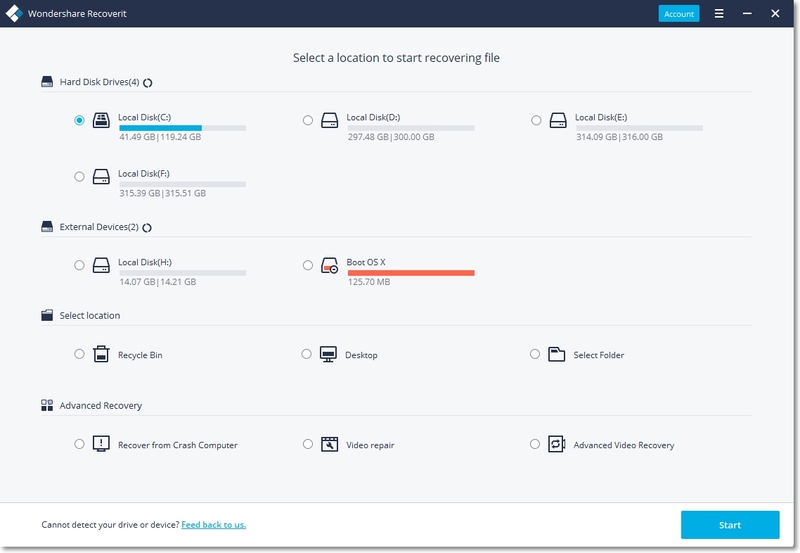
Paso 2. Escanea tu tarjeta SD
La herramienta escanea tu medio de almacenamiento. Aquí puedes ver el progreso y pausarlo en cualquier momento.
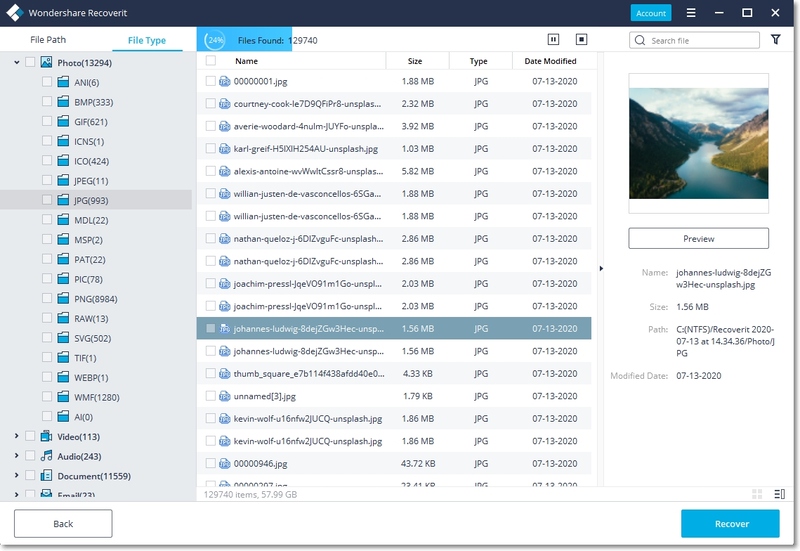
Paso 3. Recuperar tus archivos
Elige los archivos que quieres conservar, haz clic en Recuperar y guárdalos en otra ubicación del equipo.
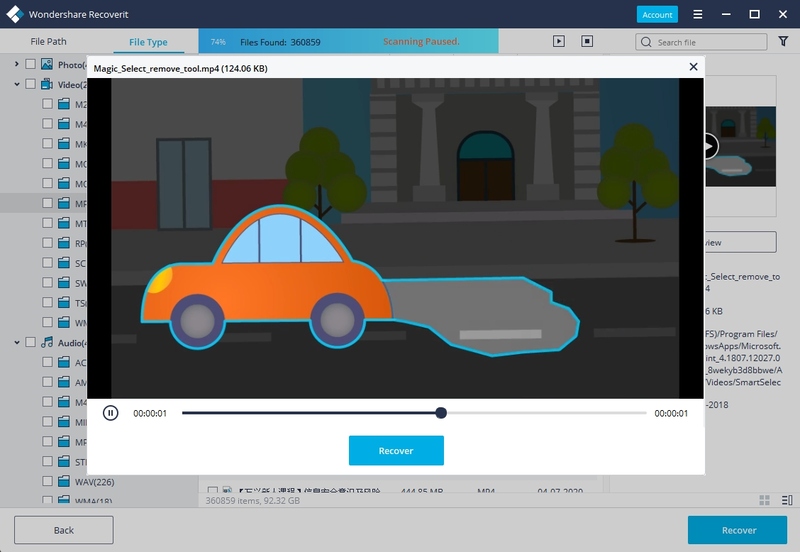
Parte 4. Consejos de la Tarjeta de Memoria
Para sacar el máximo partido a tu tarjeta SD, te sugerimos que sigas los siguientes consejos:
Uso y Compatibilidad:
Las tarjetas SD son prácticamente compatibles de forma universal. Puedes meter cualquier tarjeta SD en cualquier cámara y probablemente funcionará bien. Más caro no es mejor. Si no practicas deportes de acción, vida salvaje o videos en 4K, una tarjeta normal y asequible con una clase de velocidad C4 es suficiente para la mayoría de los usuarios de teléfonos y cámaras. Pero, si estás en las actividades donde la velocidad y la capacidad son importantes, entonces debes invertir en algo con un poco más de términos de clase de velocidad, clase de aplicación, y la velocidad de la interfaz de bus.
Cuidado Físico:
Maneja los medios de almacenamiento SD con cuidado. Aunque son resistentes por su diseño, son susceptibles al agua y al polvo. Cuando no los utilices, guárdalos en un lugar seco y sin polvo. Además, sigue los protocolos de expulsión recomendados cuando los retire de los dispositivos. Además, evita interrumpir bruscamente los procesos en curso.
Formatéalos Regularmente:
El formateo ayuda a evitar posibles problemas. Es una buena idea formatear cuando se pasa de un dispositivo a otro. Haz una copia de seguridad antes de formatear, pero si te olvidas de hacerlo, siempre puedes recurrir al programa Wondershare Recoverit Data Recovery para recuperar tus archivos.
Conclusión:
Esperamos haber respondido a esa pregunta popular, "¿qué es una tarjeta SD?" Con el rápido desarrollo de la tecnología SD, es seguro suponer que seguirán existiendo durante muchos años. El futuro parece brillante debido a la amplia adopción de los estándares SD.
Preguntas Frecuentes sobre la Tarjeta de Memoria
-
1. ¿Cómo debo formatear mi tarjeta SD?
Puedes formatear utilizando un dispositivo móvil como un smartphone o una cámara. También puedes utilizar una PC yendo al Explorador de archivos, haciendo clic con el botón derecho en el almacenamiento y seleccionando Formatear. -
2. ¿Cuál tarjeta SD puede usarse para GoPro y Switch?
Las cámaras GoPro necesitan dispositivos de almacenamiento de alto rendimiento con una clase de velocidad de video para obtener los mejores resultados. Lo mejor es consultar las especificaciones del fabricante para saber cuál es la mejor tarjeta de memoria para tu dispositivo concreto. En cuanto a la Nintendo Switch, requiere tarjetas de memoria de alto rendimiento. Recomendamos una clasificación de interfaz de bus mínima de UHS-I. -
3. ¿Puedo utilizar la misma tarjeta en otros dispositivos?
Sí, pero con algunas advertencias. Depende de si los sistemas de archivos utilizados por los dispositivos son los mismos. Además, es posible que algunos dispositivos antiguos no sean compatibles con las nuevas SDXC y SDUC. -
4. ¿Qué seguridad tienen los datos almacenados en las tarjetas de memoria?
Las tarjetas de memoria son menos frágiles y menos propensas a sufrir daños físicos que los DVD y los discos duros. Sin embargo, también son pequeñas, lo que significa que se pierden fácilmente. -
5. ¿Cómo se transfieren los datos de la tarjeta de memoria al PC?
Conéctala a tu PC mediante un adaptador. Utiliza el Explorador de Archivos para navegar hasta el almacenamiento. Selecciona todos los archivos y carpetas, cópialos y pégalos en otra ubicación de tu PC.
Soluciones para Tarjeta
- Recuperar Datos de Tarjeta
- 1.5 mejores softwares gratuitos de recuperación de tarjetas SD
- 2.Recuperar Tarjeta SanDisk
- 3.Recuperar Archivos Borrados
- 4.Recuperar Tarjeta SD Formateada
- 5.Recuperar Tarjeta SD Dañada
- Reparar tarjetas
- Consejos para tarjetas



Alfonso Cervera
staff Editor